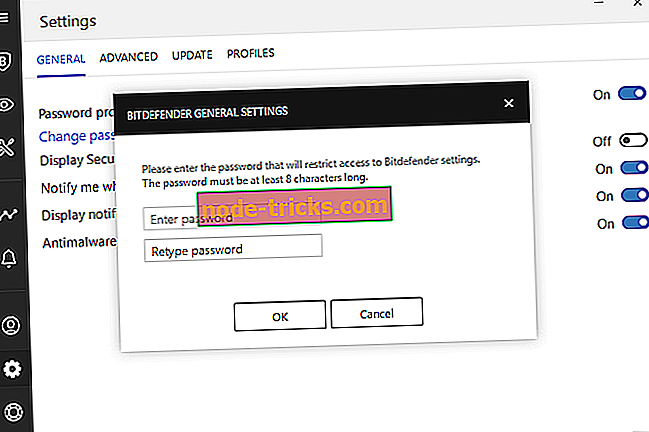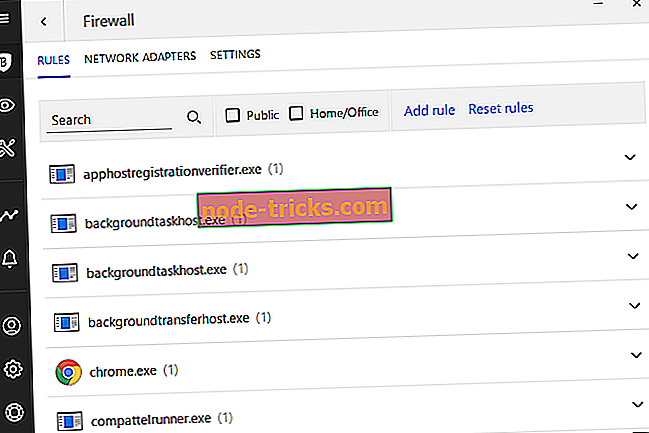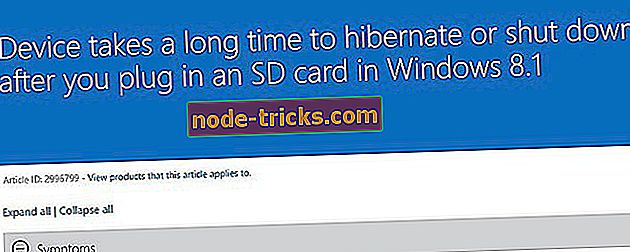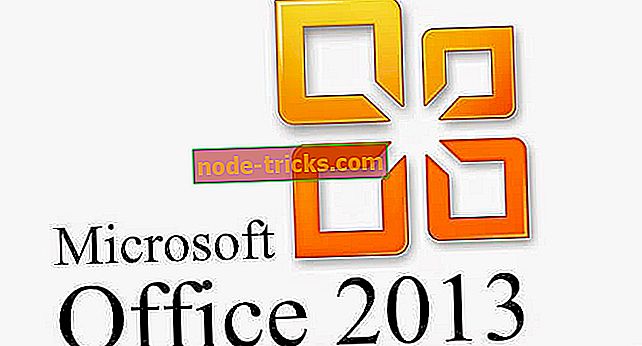FIX: „Bitdefender“ automatiškai neatnaujins „Windows 10“
„Bitdefender“ antivirusinė programa yra apdovanojimai užsitikrinę saugumo programinę įrangą, kuri jau seniai pasižymėjo funkcijų rinkiniu, užtikrinančiu vartotojų saugumo sluoksnius.
Patobulinimai, kuriuos suteikia naujoji vartotojo sąsaja, atnaujintas autopilotas, tinklo grėsmės nuskaitymas ir išpirkos apsauga, taip pat VPN, užtikrina, kad jis lieka pirmasis pasirinkimas apsaugant kompiuterio saugumą.
Antivirusinė programinė įranga pagal nutylėjimą yra nustatyta kaip autopilotas, kad būtų užtikrintas visiškai tylus saugumas, per kurį jis priima visus su saugumu susijusius sprendimus jums, todėl nereikia atlikti jokių konfigūracijų nustatymuose.
Bet kas atsitiks, kai jūsų „ Bitdefender“ antivirusinė programa automatiškai neatnaujins ?
Atnaujinimo klaidos dažniausiai kyla dėl problemų, susijusių su internetu, tikriausiai ryšys nepavyko, arba naudojate tarpinį serverį, arba blokuoja jūsų užkarda arba galbūt virusų ir pavojingų kenkėjiškų programų infekcijos.
Svarbu, kad šios problemos ir priežastys vėl būtų išspręstos dar kartą, todėl išbandykite toliau pateiktus sprendimus.
Ką daryti, jei „Bitdefender“ nepavyko atnaujinti
- Bendra trikčių diagnostika
- Įjunkite automatinius naujinimus
- Išjunkite automatinį žaidimo režimą ir / arba automatinį nešiojamojo kompiuterio režimą
- Patikrinkite, ar tinkamai nustatytas „Bitdefender“
- Siųsti klaidos pranešimą „Bitdefender“ palaikymui
1. Bendroji trikčių diagnostika
- Jei įdiegta kita saugumo programa, pašalinkite ją. „Bitdefender“ paprastai išjungia „Windows Defender“ įdiegus. Jei teisingai įdiegta, „Bitdefender“ turėtų būti įtraukta į apsaugą nuo saugos, esančio skyriuje Sauga ir priežiūra
- Paleiskite pašalinimo įrankius bet kuriai kitai saugumo programinei įrangai, kurią galėjote anksčiau naudoti kompiuteryje, tada paleiskite iš naujo. Kartais šie likučiai gali sukelti „Bitdefender“ automatinio atnaujinimo
- Pašalinkite dabartinę „Bitdefender“ versiją ir paleiskite iš naujo
- Paleiskite „Bitdefender“ pašalinimo programinę įrangą ir vėl paleiskite kompiuterį, tada bandykite jį iš naujo įdiegti
2. Įjunkite automatinius naujinimus
Jei „Bitdefender“ nebus automatiškai atnaujinama, ši funkcija tikriausiai yra išjungta. Įjunkite jį atlikdami šiuos veiksmus:
- Atidarykite „Bitdefender“ langą
- Eikite į naujinimo skydelį
- Spustelėkite jungiklį, kad įjungtumėte automatinį naujinimą
Pastaba: jei norite jį išjungti, pasirodys įspėjimo langas ir turite patvirtinti savo pasirinkimą pasirinkdami, kiek laiko norite jį išjungti. Kadangi tai yra kritinė saugumo problema, rekomenduojama išjungti automatinius atnaujinimus kiek įmanoma trumpiau, kitaip, jei nėra nuolat atnaujinama, kad apsaugotumėte jus nuo naujausių grėsmių.
3. Išjunkite automatinį žaidimo režimą ir / arba automatinį nešiojamojo kompiuterio režimą
„Bitdefender“ programoje, kai naudojamos kompiuterinės veiklos, pvz., Žaidimų ar pristatymų, jos reikalauja didesnio sistemos reagavimo ir našumo be pertrūkių. Tokiais atvejais „Bitdefender“ turi du specialius režimus: žaidimo ir nešiojamojo kompiuterio režimą .
Žaidimo režimas pakeičia apsaugos nustatymus laikinai, kad būtų sumažintas jų poveikis sistemos veikimui. „Bitdefender“ automatiškai aptinka žinomą žaidimą arba programą visą ekraną ir leidžia jo antivirusiniam nustatymui leisti, išjungti iššokančiųjų langų ir įspėjimų, autoscan, seifo automatinio sinchronizavimo ir automatinio atnaujinimo, taip pat naršyklės įrankių juostą.
Nešiojamojo kompiuterio režimas sumažina poveikį energijos suvartojimui, nes nešiojamas kompiuteris veikia akumuliatoriuje, taigi taip pat išjungiamos tokios funkcijos kaip autoscan, automatinis atnaujinimas ir seifo automatinis sinchronizavimas.
Jei norite, kad „Bitdefender“ visada liktų autopilotu, kad jis galėtų automatiškai atnaujinti, išjunkite žaidimo ar nešiojamojo kompiuterio režimą. Padaryti tai:
- Atidarykite pagrindinę „Bitdefender“ sąsają
- Viršutinėje įrankių juostoje spustelėkite Nustatymai
- Eikite į langą Nustatymų apžvalga
- Pasirinkite Bendra
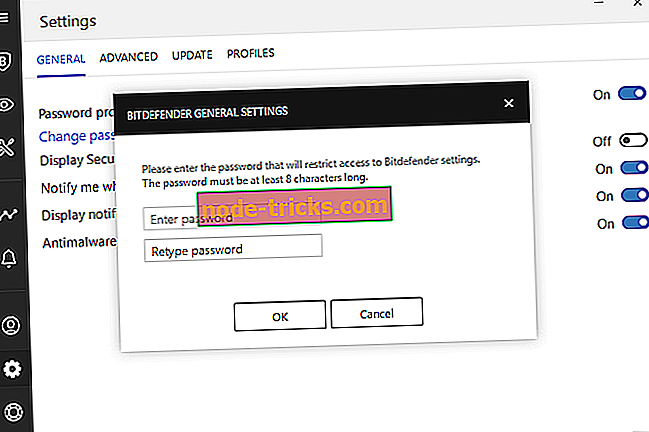
- Eikite į Bendrosios nuostatos langą ir pasirinkite Bendra
- Spustelėkite atitinkamą jungiklį, kad išjungtumėte automatinį nešiojamojo kompiuterio režimą / automatinį žaidimo režimą
4. Patikrinkite, ar tinkamai nustatytas „Bitdefender“
- Atidarykite „Bitdefender“
- Spustelėkite pagrindinės sąsajos apatinėje kairėje pusėje esančią pavaros piktogramą
- Spustelėkite skirtuką Atnaujinti
- Įsitikinkite, kad atnaujinimo nustatymai nustatyti teisingai
- Eikite į „Bitdefender“ užkardą
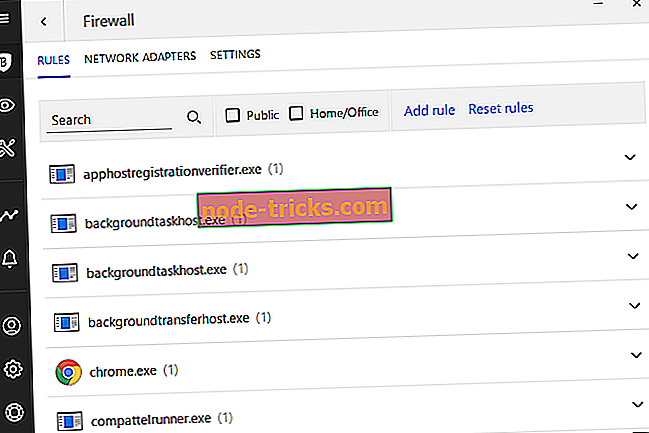
- Spustelėkite sąsajos ekrano piktogramą
- Spustelėkite Peržiūrėti modulius
- Spustelėkite įrankio piktogramą „Firewall“ modulyje
- Skirtuke „Adapteriai“ įsitikinkite, kad užkarda tinkamai nustatyta: Tinklo tipas - namų / biuro, slaptas režimas - išjungtas ir bendrinis - įjungtas
5. Siųskite klaidos pranešimą „Bitdefender“ palaikymui
Jei vis tiek pastebėsite, kad „Bitdefender“ nebus automatiškai atnaujinamas, atlikite toliau nurodytus veiksmus, kad gautumėte tikslų klaidos pranešimą ir išsiųskite „Bitdefender“ palaikymui:
- Atidarykite pagrindinę „Bitdefender“ sąsają.
- Paspauskite meniu „ Nustatymai “ spustelėję apatinę kairiąją pusę.
- Pasirinkite skirtuką Atnaujinti .
- Spustelėkite skirtuką „ Kritinis “ ir pamatysite tikslų klaidos pranešimą
Praneškite mums, jei jums pavyko pataisyti „Bitdefender“ automatiškai neatnaujins šių sprendimų, paliekant komentarą žemiau esančiame skyriuje.